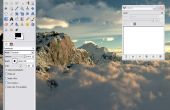Paso 3: Muestreo de color

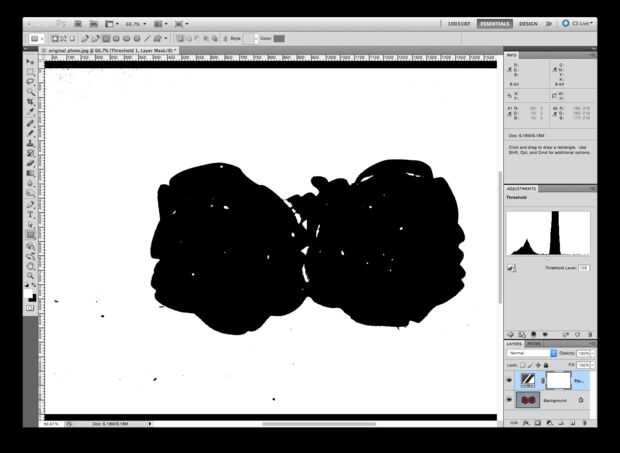
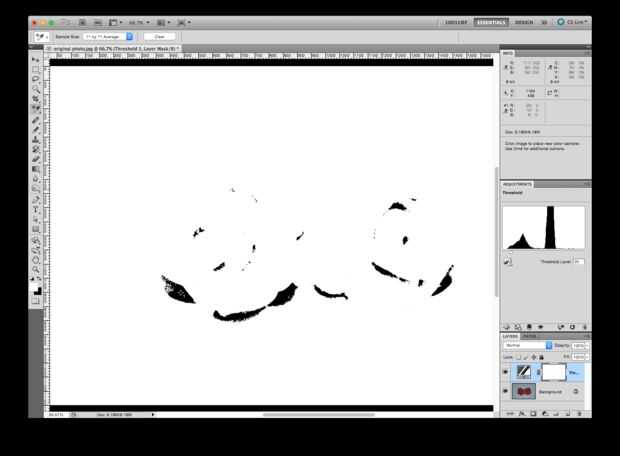
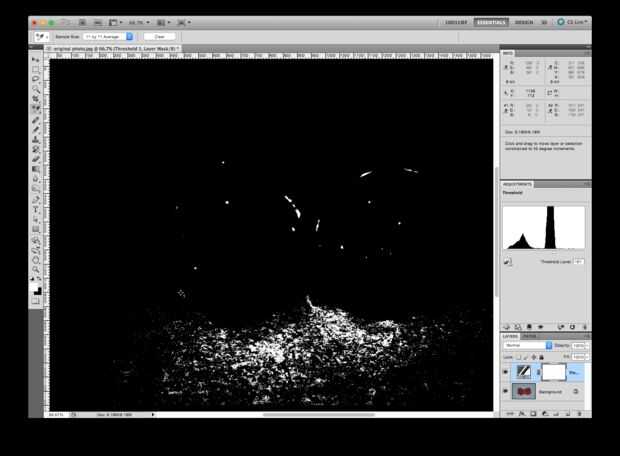

Muestreo de color le da una buena idea de lo que está sucediendo en la foto. Para este paso sólo se reúne información de color para la ventana de información.
Hay dos formas de hacer esto. Ya sea ir a capa > nueva capa de ajuste > umbral y decir "OK"
La otra forma es seleccionar el icono en la parte inferior de la ventana de capas que parece medio blanca medio círculo negro y seleccione «Umbral». Prefiero este método porque es más rápido.
Seleccione la herramienta de muestreo de color. También cambiar el tamaño de muestra de 11 por 11 promedio. Haga clic en una de las áreas que es de color negro. Valores RGB deben aparecer en la ventana de información.
En la ventana de ajuste aparecerá un gráfico pequeño. Deslice la flecha hacia abajo para que el nivel de umbral es de alrededor de 10-15. No cada imagen tendrá ese valor sólo moverse allí o hasta que se ve un poco de negro. Haga clic en una sección de color negro. Algunos valores RGB aparecerá en la ventana de información.
Ahora vas a volver a la ventana de ajuste y deslice la flecha la dirección opuesta hasta que su umbral es alrededor de 240-245. De nuevo, esto no siempre es posible, tan sólo deslícelo hasta que hay solamente un poco poco de blanco visto. Haga clic en una sección de blanco. Sus segundo valores RGB aparecerá en la ventana de información.
Ahora puedes borrar la capa umbral.
Mis 2 lecturas (que se pueden leer en el panel de información) son:
#1
R: 26
G: 12
B: 4
#2
R: 161
G: 163
B: 179